Asus 1002HA, S101H User Manual [tr]
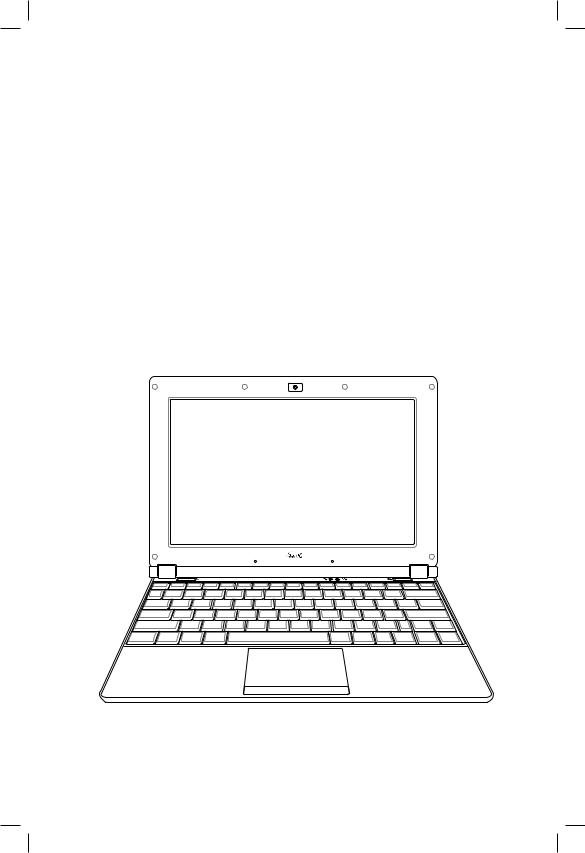
TR4399
Eee PC
Kullanım Kılavuzu
Windows® XP Sürümü
Eee PC 1002HA/S101H
15G06Q0590F1
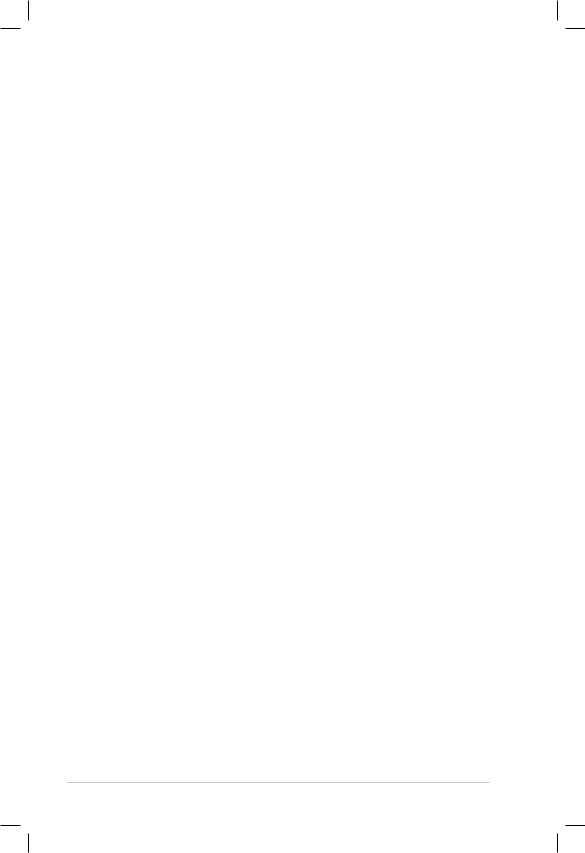
İçindekiler Tablosu
İçindekiler Tablosu............................................................................................... |
ii |
Bu Kullanım Kılavuzu Hakkında.................................................................... |
iv |
Bu Kılavuzla İlgili Notlar................................................................................... |
iv |
Güvenlik Önlemleri............................................................................................. |
v |
Kısımları Öğrenme
Üst Kenar............................................................................................................ |
1-2 |
Alt Kenar............................................................................................................. |
1-5 |
Sağ Kenar........................................................................................................... |
1-7 |
Sol Kenar............................................................................................................ |
1-8 |
Arka...................................................................................................................... |
1-8 |
Klavye Kullanımı............................................................................................ |
1-10 |
Dokunma Alanının Kullanımı.................................................................... |
1-12 |
Başlarken
Eee PC’nizi Açma............................................................................................. |
2-2 |
İlk Başlatma....................................................................................................... |
2-3 |
Masaüstü Bilgisayar........................................................................................ |
2-4 |
ASUS EeePC Tepsi Uygulaması................................................................... |
2-5 |
Aygıtları etkinleştirmek veya devre dışı bırakmak için........ |
2-5 |
Ekran çözünürlüğünü ayarlamak için........................................ |
2-6 |
Ağ Bağlantısı..................................................................................................... |
2-7 |
Kablosuz ağ bağlantısını yapılandırma..................................... |
2-7 |
Yerel Ağ Bağlantısı............................................................................ |
2-8 |
Web sayfalarını tarama.................................................................. |
2-11 |
Eee PC’yi Kullanma
ASUS Update.................................................................................................... |
3-2 |
BIOS’u Internet üzerinden güncelleştirme............................... |
3-2 |
BIOS’u BIOS dosyası kullanarak güncelleştirme..................... |
3-3 |
Bluetooth Bağlantısı...................................................................................... |
3-4 |
Süper Hibrid Motoru...................................................................................... |
3-6 |
Süper Hibrid Motoru Modları....................................................... |
3-6 |
Eee Storage....................................................................................................... |
3-7 |
ii |
İçindekiler Tablosu |
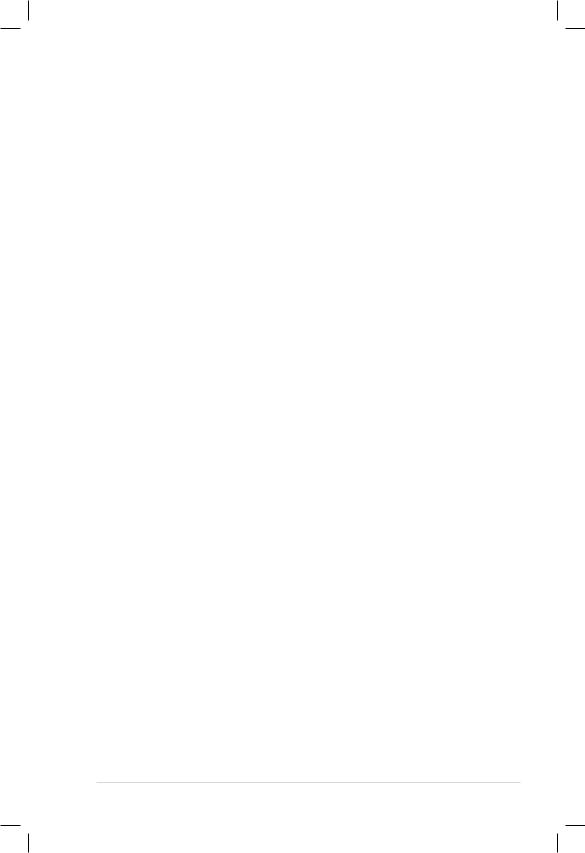
Sistem Kurtarma
Destek DVD bilgileri....................................................................................... |
4-2 |
Destek DVD’sini çalıştırma............................................................. |
4-2 |
Sürücüler menüsü............................................................................. |
4-3 |
Yardımcı Programlar menüsü....................................................... |
4-3 |
İrtibat..................................................................................................... |
4-3 |
Diğer bilgiler....................................................................................... |
4-3 |
Sistem Kurtarma.............................................................................................. |
4-4 |
Destek DVD’sini kullanma.............................................................. |
4-4 |
Sabit Disk Bölümünü Kullanma................................................... |
4-5 |
Boot Booster..................................................................................................... |
4-6 |
Ek
Bildirimler ve Güvenlik Açıklamaları. |
........................................................E-2 |
Telif Hakkı Bilgileri......................................................................................... |
E-11 |
Sınırlı Sorumluluk.......................................................................................... |
E-12 |
Hizmet ve Destek.......................................................................................... |
E-12 |
ASUS Eee PC |
iii |
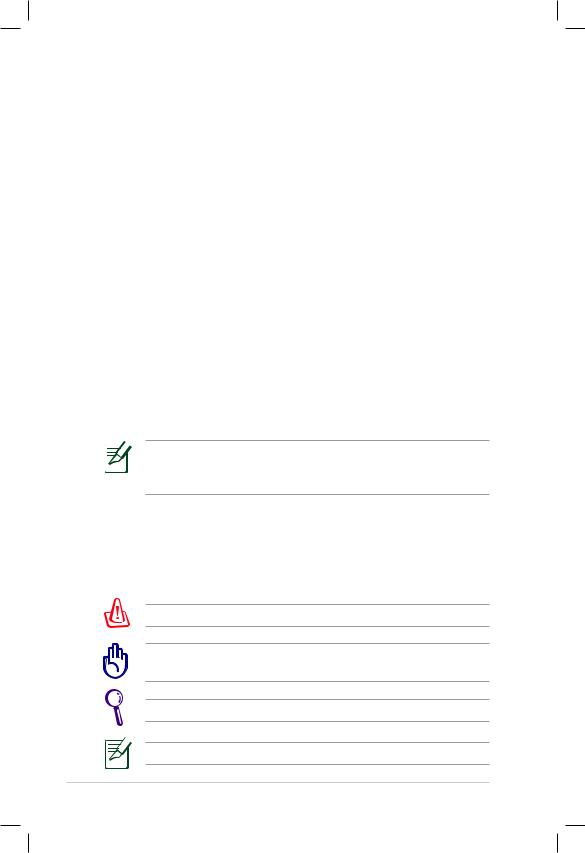
Bu Kullanım Kılavuzu Hakkında
Eee PC Kullanım Kılavuzu’nu okuyorsunuz. Bu Kullanım Kılavuzu Eee PC’de yer alan çeşitli bileşenler ve bunların kullanımı hakkında bilgi sağlar. Aşağıda, bu Kullanım Kılavuzu’nun ana bölümleri yer almaktadır:
1.Kısımları Öğrenme
Eee PC’nin bileşenleri hakkında bilgi sağlar.
2.Başlarken
Eee PC’ye başlama konusunda bilgi sağlar.
3.Eee PC’yi Kullanma
Eee PC’nin yardımcı programlarını kullanma konusunda bilgi sağlar.
4.DVD ve Sistem Kurtarma Desteği
DVD ve sistem kurtarma desteği hakkında bilgi verir.
5.Ek
Yetkili Satıcı Listesini ve güvenlik bildirimlerini içerir.
Verilen asıl uygulamalar modele ve bölgeye göre değişmektedir. Eee PC’niz ve bu kılavuzda gösterilen çizimler arasında farklar olabilir. Lütfen Eee PC’nizi doğru olarak kabul edin.
Bu Kılavuzla İlgili Notlar
Bu kılavuzda, belirli görevleri güvenli ve etkin biçimde tamamlamanıza olanak sağlayan birkaç not ve uyarı kullanılmıştır. Bu notlar, aşağıda belirtildiği gibi farklı önem derecelerine sahiptir:
UYARI! Güvenli kullanım için izlenmesi gereken önemli bilgiler.
ÖNEMLİ! Verilere, bileşenlere veya kişilere zarar gelmesini önlemek için izlenmesi gereken önemli bilgiler.
İPUCU: Görevleri tamamlama hakkında ipuçları.
NOT: Özel durumlarla ilgili bilgi.
iv |
İçindekiler Tablosu |
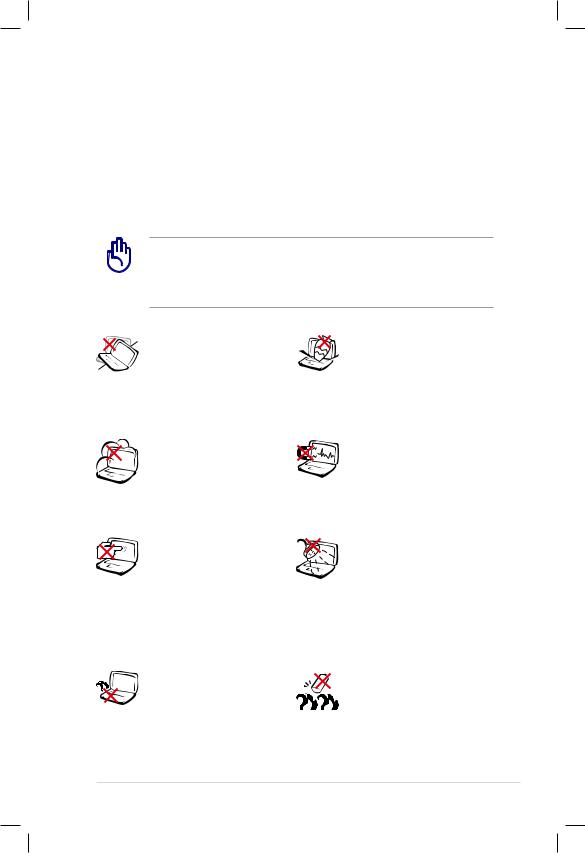
Güvenlik Önlemleri
Aşağıdaki güvenlik önlemleri, Eee PC’nin ömrünü uzatacaktır. Tüm önlemleri ve yönergeleri uygulayın. Bu kılavuzda belirtilenlerin dışındaki tüm servis görevlerini yetkili personele bırakın. Hasarlı elektrik kablolarını, aksesuarları veya diğer çevre aygıtlarını kullanmayın. Ürünün yüzeyinde veya yakınında inceltici veya benzin gibi güçlü çözücüleri veya diğer kimyasal maddeleri kullanmayın.
AC gücünü kesin ve temizleme öncesinde pil takımlarını çıkarın. Eee PC’yi temiz selüloz bir sünger veya aşındırıcı olmayan deterjan ve birkaç damla ılık su ile nemlendirilmiş güderi ile silin ve kalan nemi kuru bir bezle giderin.
Düzgün veya sabit olmayan çalışma yüzeylerine YERLEŞTİRMEYİN. Kasa hasar görmüşse servise başvurun.
Kirli veya tozlu ortamlara maruz BIRAKMAYIN. Gaz sızıntısı halinde ÇALIŞTIRMAYIN.
Ekran paneline BASTIRMAYIN veya DOKUNMAYIN.
Küçük nesnelerle bir araya koymayın, bu Eee PC’yi çizebilir veya bu nesneler ürünün içine girebilir.
Rahatsızlığı veya ısıdan kaynaklanan yaralanmaları önlemek için Eee PC’yi dizinizin üzerinde veya vücudun herhangi bir kısmında BIRAKMAYIN.
Ürünün üzerine eşya düşürmeyin veya koymayın ve Eee PC’nin içine yabancı nesneleri itmeyin.
Güçlü manyetik veya elektriksel alanlara maruz BIRAKMAYIN.
Sıvılara, yağmura ya da neme maruz BIRAKMAYIN veya bunların yanında KULLANMAYIN. Şimşekli fırtınalarda modemi KULLANMAYIN.
Pil güvenlik uyarısı: Pili ateşe ATMAYIN. Temas noktalarına kısa devre YAPTIRMAYIN. Pili SÖKMEYİN.
ASUS Eee PC
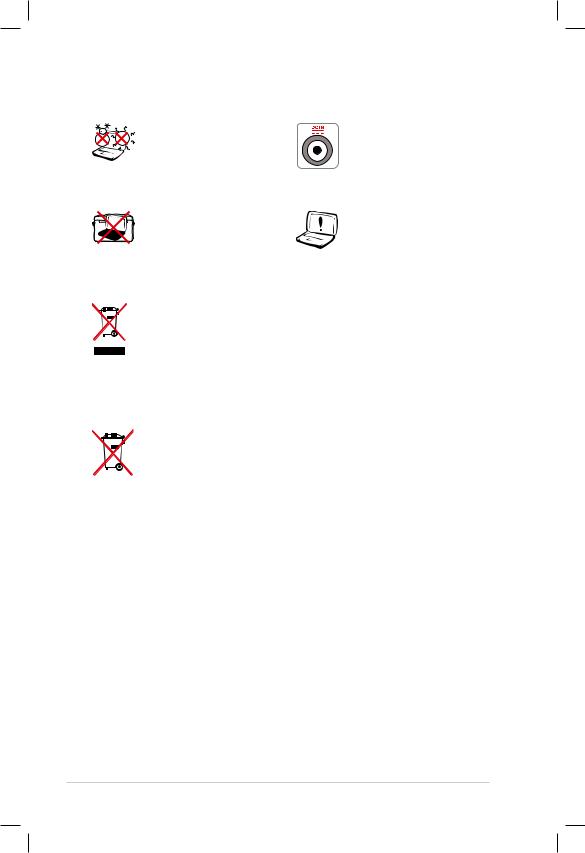
GÜVENLİ SICAKLIK: Bu Eee PC, yalnız 5°C (41°F) ve 35°C (95°F) arasındaki ortam sıcaklıklarında kullanılmalıdır
GİRİŞ DERECESİ: Eee PC’nin altındaki derece etiketine başvurun ve güç
adaptörünüzün buna uygun olduğundan emin olun.
 AÇIK bir Eee PC’yi, hava
AÇIK bir Eee PC’yi, hava  dolaşımını engelleyecek malzemelerle (örneğin taşıma çantası) taşımayın veya kaplamayın.
dolaşımını engelleyecek malzemelerle (örneğin taşıma çantası) taşımayın veya kaplamayın.
Pilin yanlış takılması Eee PC’nin patlamasına ve zarar görmesine neden olabilir.
Eee PC’yi kentsel atıklarla birlikte atmayın. Bu ürün parçaların uygun biçimde yeniden kullanımına ve geri dönüşüme imkan verecek şekilde tasarlanmıştır. Çarpı işaretli tekerlekli çöp kutusu sembolü, ürünün (elektrik, elektronik ekipman ve cıva içerikli düğme hücresel pil) kentsel atıklarla birlikte atılmaması gerektiğini gösterir. Elektronik ürünlerin atılmasıyla ilgili yerel yönetmelikleri gözden geçirin.
Pili kentsel atıklarla birlikte atmayın. Çarpı işaretli çöp kutusu sembolü pilin kentsel atıklara karıştırılmaması gerektiğini gösterir.
Nakliye Önlemleri
Eee PC’nizi nakliye için hazırlarken KAPATMALI ve bağlantılara zarar gelmesini önlemek için tüm harici çevre aygıtlarını çıkarmalısınız. Güç kapatıldığında, nakliye sırasında sabit disk sürücünün yüzeyinin çizilmesini önlemek için sabit disk
sürücünün kafası geri çekilir. Bu nedenle, Eee PC’nizi güç açıkken taşımamalısınız. Klavyeyi ve ekran panelini korumak için ekran panelini kapatın.
Gereken özen gösterilmezse, Eee PC’nin yüzeyi kolayca donuklaşır. Eee PC’nizi taşırken yüzeyini sürtmemeye ve çizmemeye dikkat edin. Eee PC’nizi kir, su, darbe ve çiziklere karşı korumak için bir taşıma çantasına koyabilirsiniz.
vi |
İçindekiler Tablosu |
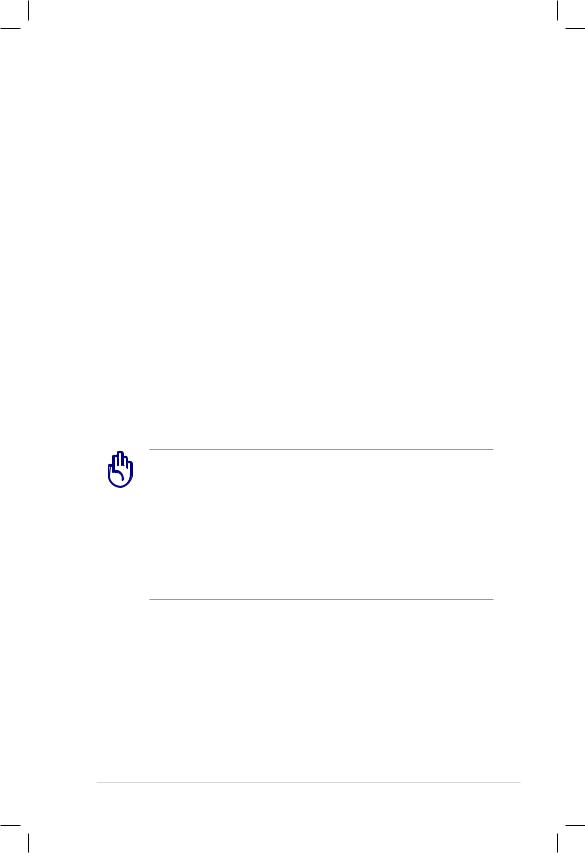
Pilleri Şarj Etme
Pil kullanmayı düşünüyorsanız, uzun seyahatlere çıkmadan önce pil takımınızı ve isteğe bağlı pil takımlarınızı tamamen şarj ettiğinizden emin olun. Güç adaptörünün, bilgisayara ve bir AC güç kaynağına takılı olduğu süre boyunca pil takımını şarj ettiğini unutmayın.
Eee PC kullanımdayken pil takımının şarj süresinin çok daha fazla olduğunu göz önünde bulundurun.
Pil ömrünü uzatmak için, ilk kullanımdan önce ve her bittiğinde pili tam olarak (8 saat veya daha fazla) şarj etmeyi unutmayın. Pil, birkaç kez tamamen doldurulup boşaltıldıktan sonra maksimum kapasitesine ulaşır.
Uçak Önlemleri
Eee PC’yi uçakta kullanmak istiyorsanız havayolu şirketinize başvurun. Çoğu havayolu şirketi elektronik aygıt kullanımıyla ilgili sınırlamalar getirmiştir. Ve çoğu, elektronik aygıt kullanımına kalkış ve iniş haricinde izin vermektedir.
Üç temel havayolu güvenlik aygıtı türü bulunmaktadır: Röntgen makineleri (taşıyıcı bantlara yerleştirilen eşyalar için kullanılırlar), manyetik dedektörler (güvenlik kontrollerinden geçen kişilerin üzerinde kullanılırlar) ve manyetik çubuklar (kişilerin veya tek tek eşyaların üzerinde kullanılan manyetik çubuklar. Eee PC’nizi ve disketlerinizi havaalanlarındaki röntgen makinelerinden geçirebilirsiniz. Ancak Eee PC’nizi havaalanı
manyetik dedektörlerinden geçirmemeniz veya bunları manyetik çubuklara maruz bırakmamanız önerilir.
ASUS Eee PC |
vii |
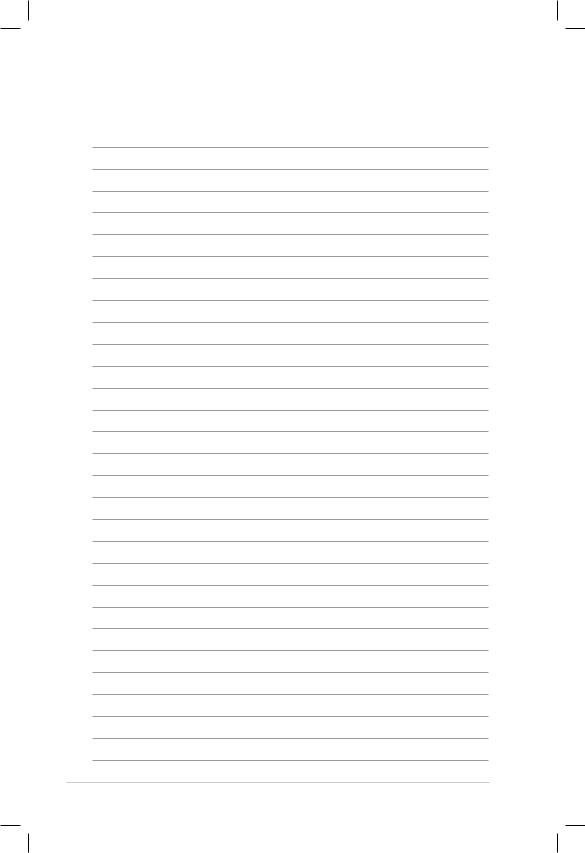
viii |
İçindekiler Tablosu |
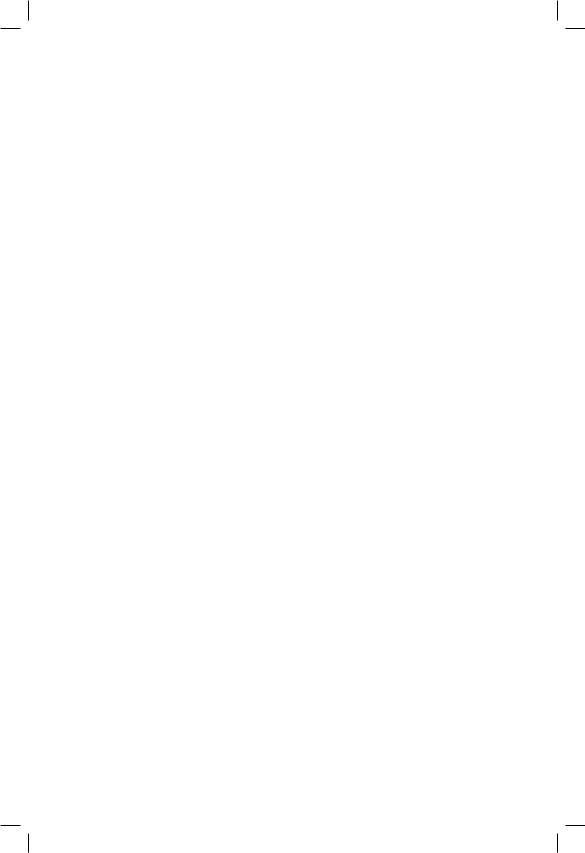
Üst Kenar Alt Kenar Sağ Kenar Sol Kenar Arka
Klavye Kullanımı
Dokunma Alanının Kullanımı
Kısımları Öğrenme1
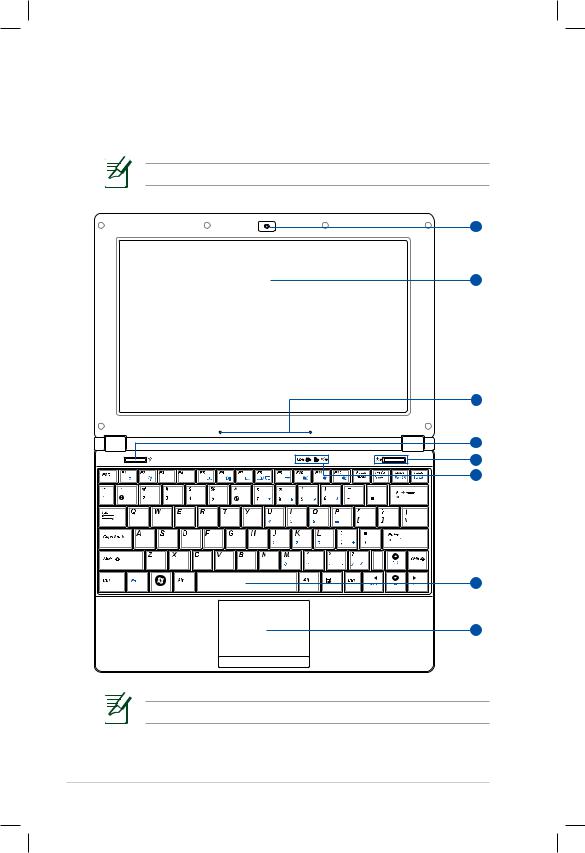
Üst Kenar
Eee PC’nin bu tarafındaki bileşenleri belirlemek için aşağıdaki şekle başvurun.
Üst kenarın görünümü modele göre farklılık gösterebilir.
1
2
3
 PC
PC
4
5
6
7
8
Klavye her bir bölüm için farklılık gösterir.
1-2 |
Bölüm 1: Kısımları Öğrenme |
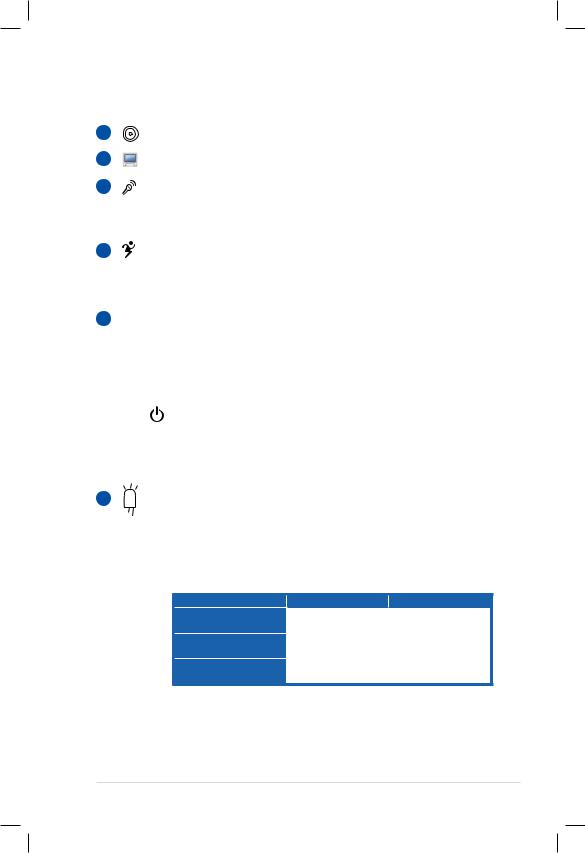
1
2
3
4
5
6
Yerleşik Kamera
Ekran Paneli
Dizi Mikrofon (Yerleşik\
Yerleşik dizi mikrofonu, geleneksel tekil mikrofonlara göre daha temiz ve ekosuz bir ses sağlar.
Süper Hibrid Motor Anahtarı
Çeşitli güç tasarrufu modları arasında geçiş yapmak için bu tuşa basın. Seçilen mod ekranda görüntülenir.
 Güç Anahtarı
Güç Anahtarı
Güç anahtarı Eee PC’yi açmanızı ve kapamanızı, aynı zamanda STR’den dönüşü sağlar. Eee PC’yi açmak için anahtara bir kez basın, kapatmak için basılı tutun. Güç anahtarı yalnızca ekran paneli açıldığında çalışır.
Güç G östergesi
Güç göstergesi Eee PC açıldığında yanar ve Save- to-RAM \Bekleme\ modundayken yavaş yavaş yanıp söner. Bu gösterge Eee PC kapatıldığında kapanır.
Durum Göstergeleri
 Pil Şarj Göstergesi
Pil Şarj Göstergesi
Pil şarj göstergesi \ ED\, aşağıdaki gibi pilin şarj durumunu gösterir:
Aç ık / Bekleme Modu
Yüksek pil gücü (%95–%100)
Orta düzeyde pil gücü (%11–%94)
Düşük pil gücü
(%0–%10)
Adaptörüyle Birlikte |
Adaptörsüz |
|
YeşilAçık |
Kapalı |
|
|
|
|
TuruncuAçık |
Kapalı |
|
|
|
|
Turuncu Yanıp |
Kapalı |
|
Sönüyor |
||
|
(Sonraki sayfada devam ediyor)
ASUS Eee PC |
1-3 |
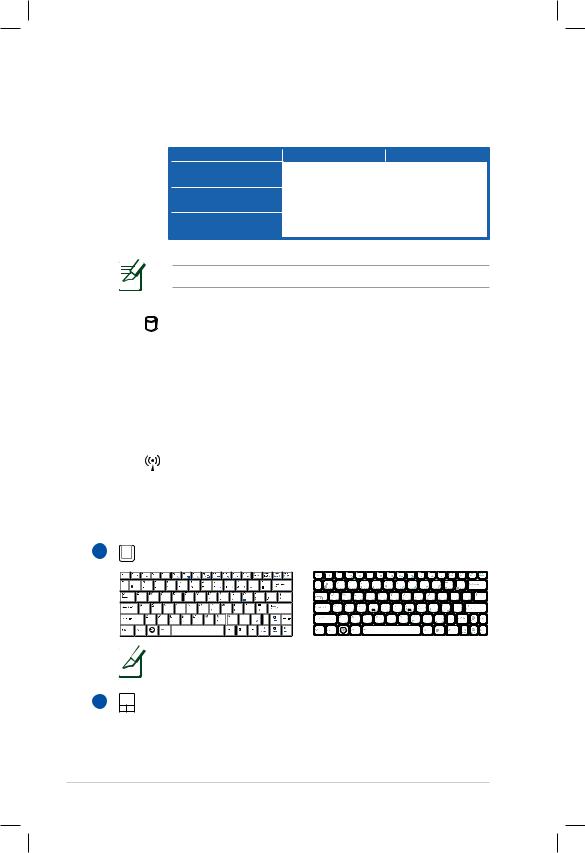
Kapalı
Yüksek pil gücü (%95–%100)
Orta düzeyde pil gücü (%11–%94)
Düşük pil gücü
(%0–%10)
Adaptörüyle Birlikte |
Adaptörsüz |
|
YeşilAçık |
Kapalı |
|
|
|
|
TuruncuAçık |
Kapalı |
|
|
|
|
Turuncu Yanıp |
Kapalı |
|
Sönüyor |
||
|
Eee PC’nin pili çıkarıldığında Pil Şarj Göstergesi yanmaz.
Sabit disk sürücü (HDD) Göstergesi
Sabit disk sürücü göstergesi, veriler disk sürücüsüne yazılırken veya buradan okunurken yanıp söner.
 Büyük Harf Kilitleme Göstergesi
Büyük Harf Kilitleme Göstergesi
Yandığında, büyük harf kilidinin [Caps Lock] etkinleştirildiğini gösterir.
Kablosuz/Bluetooth Göstergesi
Bu yalnız yerleşik kablosuz LAN/Bluetooth içeren modellerde geçerlidir. Yerleşik kablosuz LAN/Bluetooth etkinleştirildiğinde, bu gösterge yanar.
7  Klavye
Klavye
|
|
|
|
|
Klavye modele göre farklılık gösterir. |
|
|
|
|
|
|
|
|
|
|
|
|
|
|
|
|
|
|
8 |
|
|
|
Dokunma Alanı ve Düğmeler |
|
|
|
|
|
Dokunma alanı ve düğmeleri, masaüstü faresi ile aynı |
|
|
|
|
|
işlevleri gören bir işaret aygıtından oluşur. |
|
1-4 |
Bölüm 1: Kısımları Öğrenme |
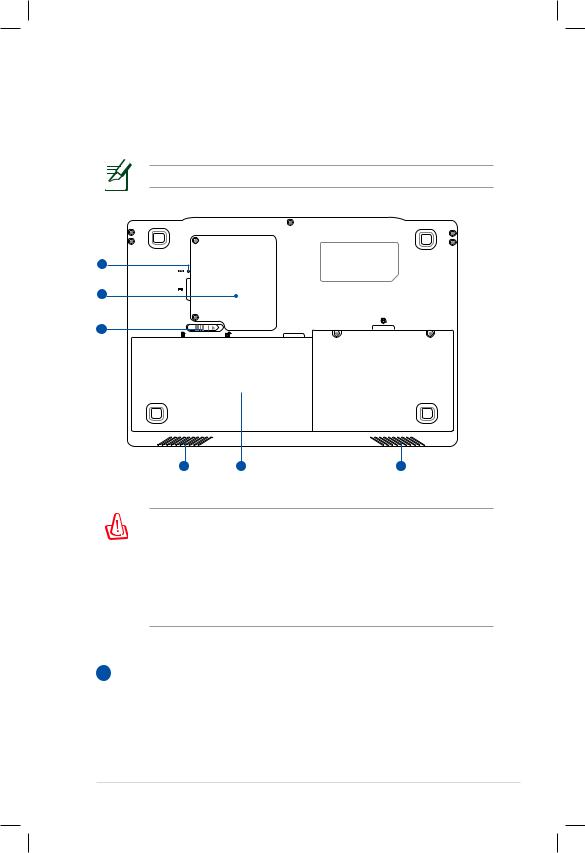
Alt Kenar
Eee PC’nin bu tarafındaki bileşenleri belirlemek için aşağıdaki şekle başvurun.
Alt kenarın görünümü modele göre farklılık gösterebilir.
4
3
1
5 |
2 |
5 |
Eee PC’nin altı çok ısınabilir. Çalışıyorsa veya yakın zamanda çalıştırılmış ise, Eee PC’yi tutarken dikkatli olun. Şarj veya çalışma sırasında yüksek sıcaklıklarla karşılaşmak normaldir. Hava akımını engelleyebilen yatak veya kanepe gibi yumuşak yüzeylerin üzerinde KULLANMAYIN. SICAKLIKTAN KAYNAKLANACAK YARALANMALARI ÖNLEMEK İÇİN Eee PC’Yİ KUCAĞINIZA VEYA VÜCUDUNUZUN DİĞER BÖLÜMLERİNE YERLEŞTİRMEYİN.
1  Pil Kilidi - Yaylı
Pil Kilidi - Yaylı
Yaylı pil kilidi pil takımını sabit tutar. Pil takımı yerleştirildiğinde otomatik olarak kilitlenir. Pil takımı çıkarılırken, bu yaylı kilit açık konumda tutulmalıdır.
ASUS Eee PC |
1-5 |
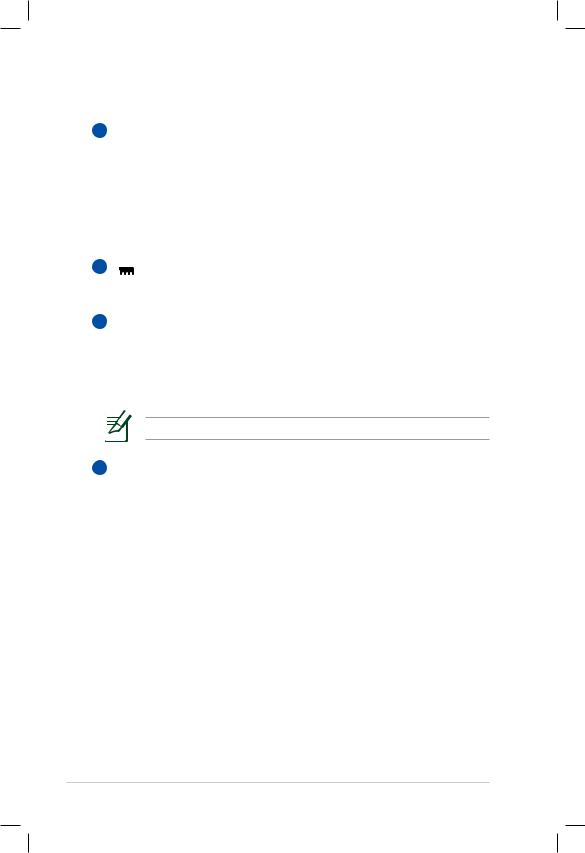
2  Pil Takımı
Pil Takımı
Pil takımı AC güç kaynağına takıldığında otomatik olarak dolar ve AC gücü takılı değilken Eee PC için enerji sağlar. Bu, bir yerden başka bir yere hareket ettiğinizde Eee PC’yi kullanabilmenizi sağlar. Pil süresi kullanıma ve bu Eee PC’ nin özelliklerine göre değişir. Pil takımı sökülemez ve tek bir birim halinde satın alınmalıdır.
3
4
Bellek Yuvası
Bellek modülü ayrılmış bir bölümde bulunur.

 Sıfırlama Düğmesi (Acil Durum)
Sıfırlama Düğmesi (Acil Durum)
İşletim sisteminiz düzgün biçimde kapatılamadığında veya yeniden başlatılamadığında, sıfırlama düğmesine bir iğne veya düzleştirilmiş ataç ile basılarak Eee PC yeniden başlatılabilir.
Sıfırlama düğmesi seçili modellerde mevcuttur.
5  Ses Hoparlör Sistemi
Ses Hoparlör Sistemi
1-6 |
Bölüm 1: Kısımları Öğrenme |
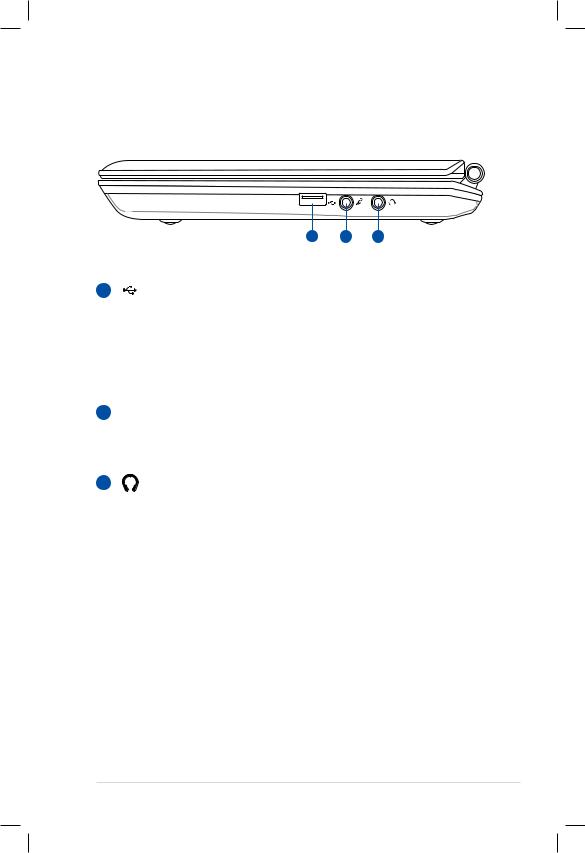
Sağ Kenar
Eee PC’nin bu tarafındaki bileşenleri belirlemek için aşağıdaki şekle başvurun.
1 2 3
1 |
USB Bağlantı Noktası (2.0/1.1) |
USB (Evrensel Seri Veri Yolu) bağlantı noktası, 12Mbit/sn (USB 1.1) ile 480 Mbit/sn (USB 2.0) arasında bağlanan, klavye, işaret aygıtı, kamera ve depolama aygıtı gibi USB 2.0 veya USB 1.1 aygıtlarıyla uyumludur. USB, aynı zamanda hızlı değiştirme işlevini de destekler.
2  Mikrofon Jakı
Mikrofon Jakı
Mikrofon jakı Skype, sesli anlatım veya basit ses kayıtlarında kullanılan mikrofonu bağlamak için tasarlanmıştır.
3 |
Kulaklık Çıkış Jakı |
1/8” stereo kulaklık jakı (3,55mm), Eee PC’nin ses çıkış sinyalini amfili hoparlörlere veya kulaklıklara gönderir. Bu jakın kullanımı, yerleşik hoparlörleri otomatik olarak devre dışı bırakır.
ASUS Eee PC |
1-7 |
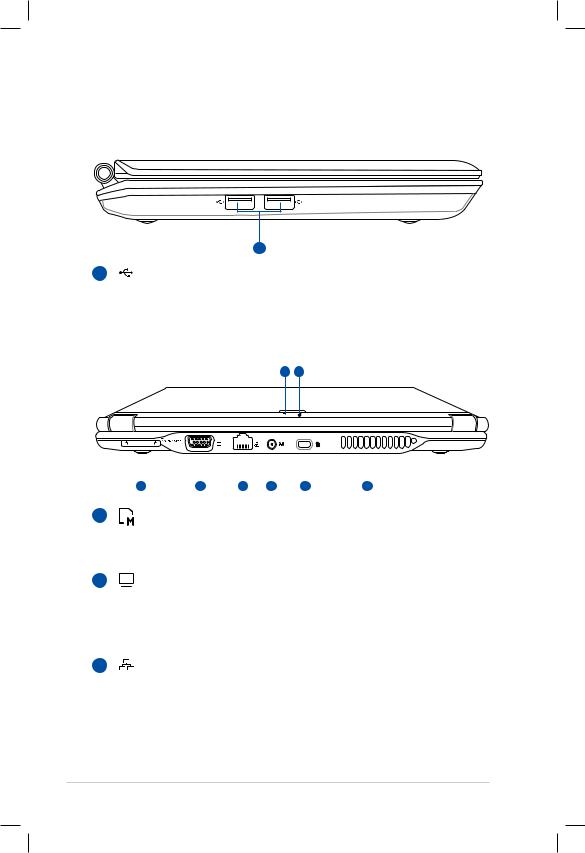
Sol Kenar
Eee PC’nin bu tarafındaki bileşenleri belirlemek için aşağıdaki şekle başvurun.
1
1 |
USB Bağlantı Noktası (2.0/1.1) |
Arka
Eee PC’nin bu tarafındaki bileşenleri belirlemek için aşağıdaki şekle
başvurun.
7 8
|
|
|
|
|
|
|
|
|
|
|
|
|
|
|
|
|
|
|
|
|
|
|
|
|
|
|
|
|
|
|
|
|
|
1 |
2 |
|
3 |
|
4 |
5 |
6 |
|||||||||
1 |
|
|
Bellek Kartı Yuvası |
|
|
|
|
|
|
|||||||
Yerleşik bellek kartı okuyucusu, MMC/SD ve MS-PRO kartlarını okuyabilir.
2 |
Ekran (Monitör) Çıkışı |
15 iğneli D-alt monitör bağlantı noktası, daha büyük harici bir ekranda görüntüleme için monitör veya projektör gibi standart VGA uyumlu bir aygıtı destekler.
3 |
LAN Bağlantı Noktası |
Sekiz iğneli RJ-45 LAN bağlantı noktası (10/100M bit), yerel bir ağa bağlanmak için standart bir Ethernet kablosunu destekler. Yerleşik bağlayıcı, ilave adaptörlere gerek olmadan rahat kullanım sağlar.
1-8 |
Bölüm 1: Kısımları Öğrenme |
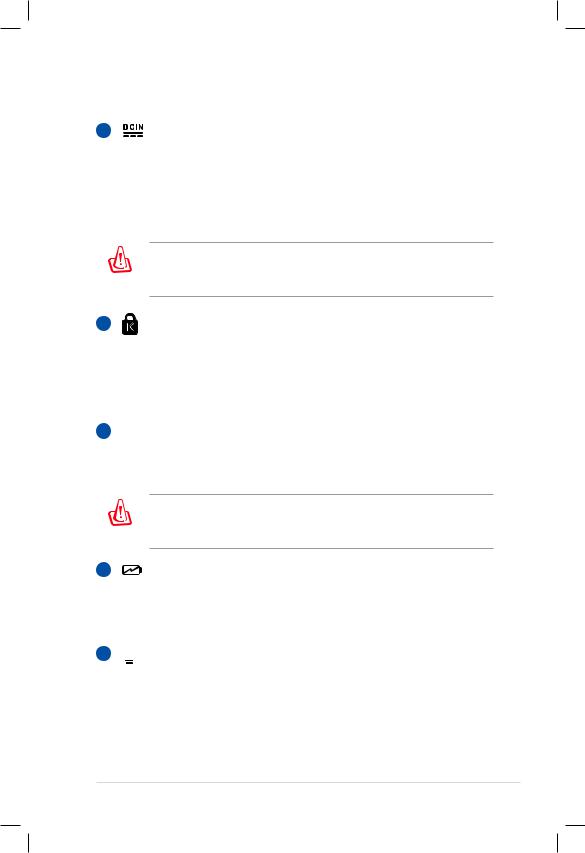
4 |
Güç (DC) Girişi |
Sağlanan güç adaptörü, bu jakla birlikte kullanmak için, AC gücünü DC gücüne dönüştürür. Bu jak yoluyla sağlanan güç Eee PC’ye güç sağlar ve dahili pil takımını doldurur. Eee PC ve pil takımının hasar görmesini önlemek için, her zaman sağlanan güç adaptörünü kullanın.
DİKKAT: KULLANIM SIRASINDA ILIK VEYA SICAK OLABİLİR. ADAPTÖRÜN ÜSTÜNÜN KAPALI OLMADIĞINDAN EMİN OLUN VE ADAPTÖRÜ BEDENİNİZDEN UZAK TUTUN.
5 |
Kensington® Kilit Bağlantı Noktası |
Kensington® kilit bağlantı noktası, Eee PC’nin Kensington® uyumlu güvenlik ürünleri kullanılarak sabitlenmesini sağlar. Bu güvenlik ürünleri genellikle metal bir kablo ve Eee PC’ nin sabit bir nesneden çıkarılmasını önleyen bir kilit içerir.
6Havalandırma Pervaneleri
Havalandırma pervaneleri, Eee PC'ye soğuk hava girmesini ve sıcak havanın çıkışını sağlar.
Kağıt, giysi, kablo veya diğer nesnelerin havalandırma pervanelerini engellemediğinden emin olun; aksi takdirde aşırı ısınma meydana gelebilir.
7 |
Pil Şarj Göstergesi |
Pil şarj göstergesi (LED), pilin doluluk durumunu gösterir. 1-3 ve 1-4 numaralı sayfalardaki LED durum tablosuna bakın.
8  Güç Göstergesi
Güç Göstergesi
Güç göstergesi Eee PC açıldığında yanar ve Save-to-RAM (Bekleme) modundayken yavaş yavaş yanıp söner. Bu gösterge Eee PC kapatıldığında kapanır.
ASUS Eee PC |
1-9 |
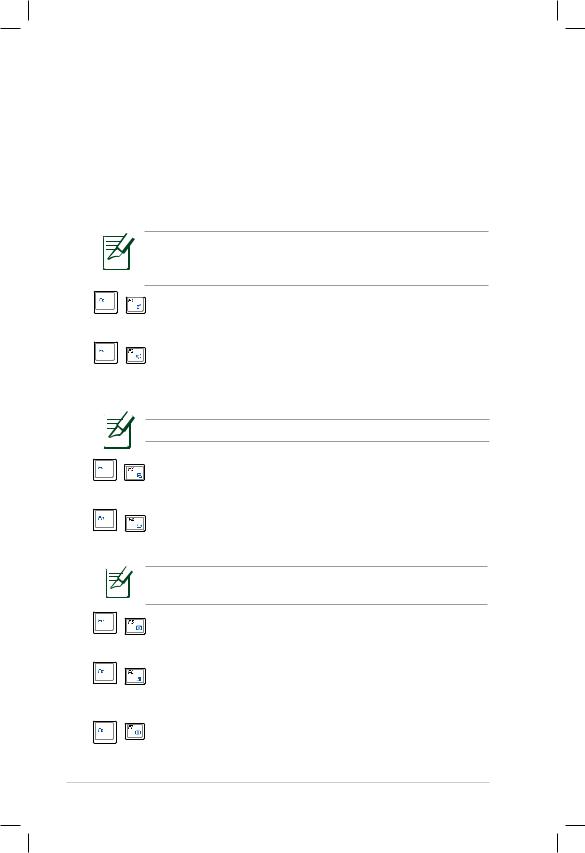
Klavye Kullanımı
Özel İşlev Tuşları
Aşağıda, Eee PC’nin klavyesinde bulunan renkli kısayol tuşları tanımlanmaktadır. Renkli komutlara yalnızca, renkli komut içeren bir tuşa basarken işlev tuşuna basılı tutularak erişilebilir. Bazı işlev simgeleri etkinleştirildikten sonra OS görev çubuğunda belirir.
Işlev tuşlarındaki Kısayol konumları modele göre değişebilir ancak işlevler aynı kalır. Kısayol konumlarınız kılavuzla eşleşmediğinde simgeleri izleyin.
zzZ Simgesi (F1): Eee PC’yi bekleme moduna alır (Save-to-RAM).
Radyo Kulesi (F2): Ekran göstergesiyle birlikte
dahili kablosuz yerel ağı açar veya kapatır. Etkinleştirildiğinde, ilgili kablosuz gösterge yanar.
Varsayılan ayar WLAN Açık / Bluetooth Kapalı şeklindedir.
Dokunma Alanı (F3): Dokunma alanını AÇAR/
KAPATIR.
Çözünürlük Seçimi (F4): Ekran çözünürlüğünü ayarlar.
Dokunma Alanı (<Fn> + <F3>) ve Çözünürlük Seçimi (<Fn> + <F4>) işlevleri seçili modellerde mevcuttur.
Işık Azaltma Simgesi (F5): Ekranın parlaklığını azaltır.
Işık Artırma Simgesi (F6): Ekranın parlaklığını artırır.
Çarpı İşaretli Ekran Simgesi (F7): Ekran arka ışığını kapatır.
1-10 |
Bölüm 1: Kısımları Öğrenme |
